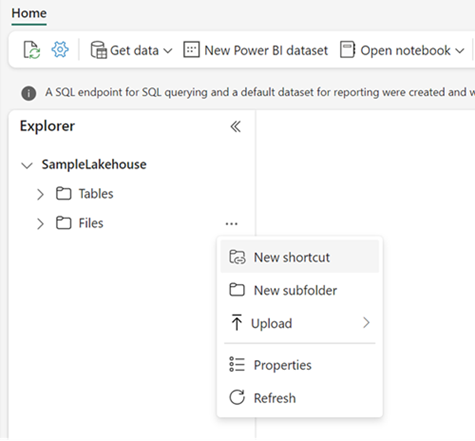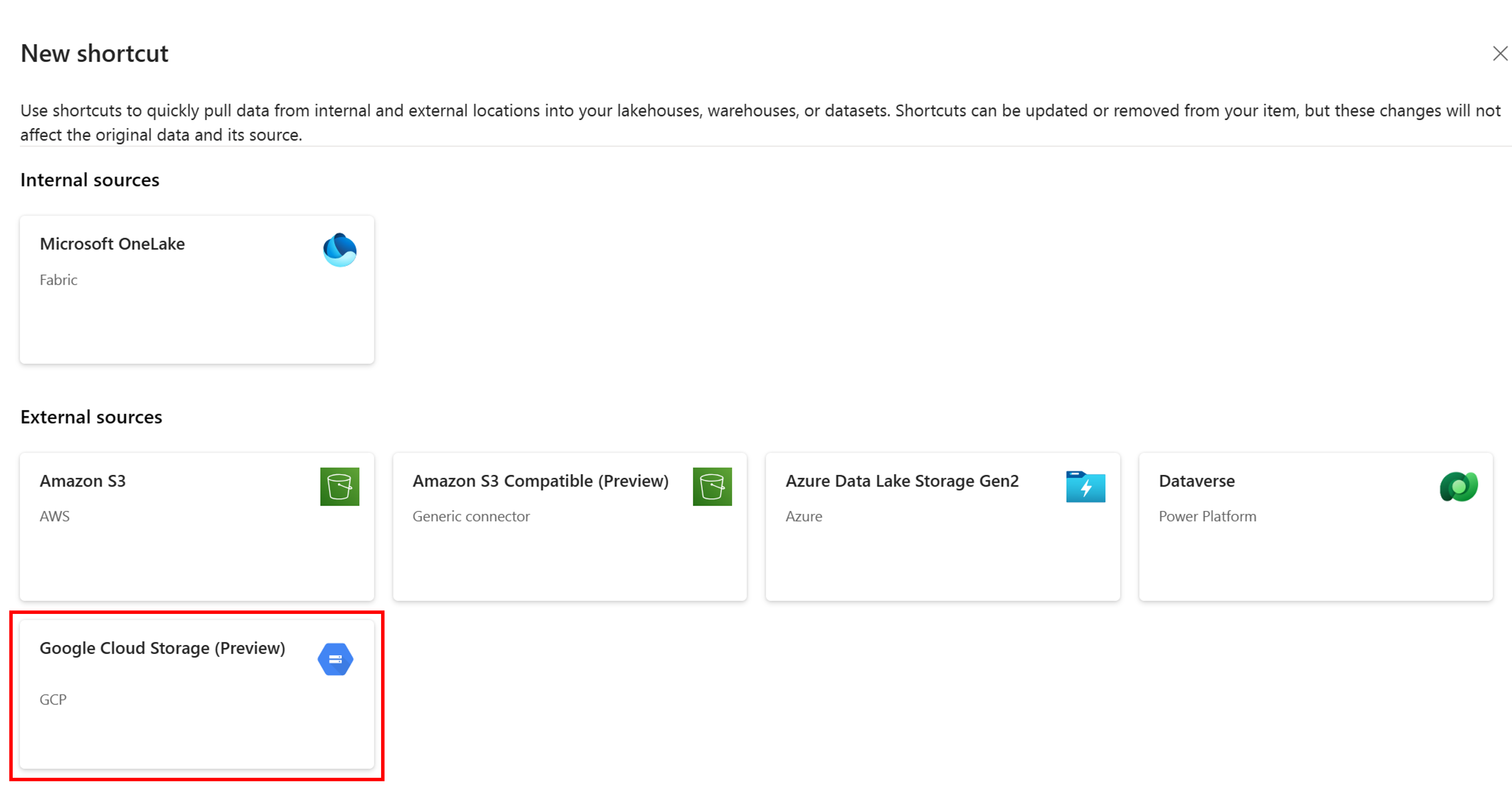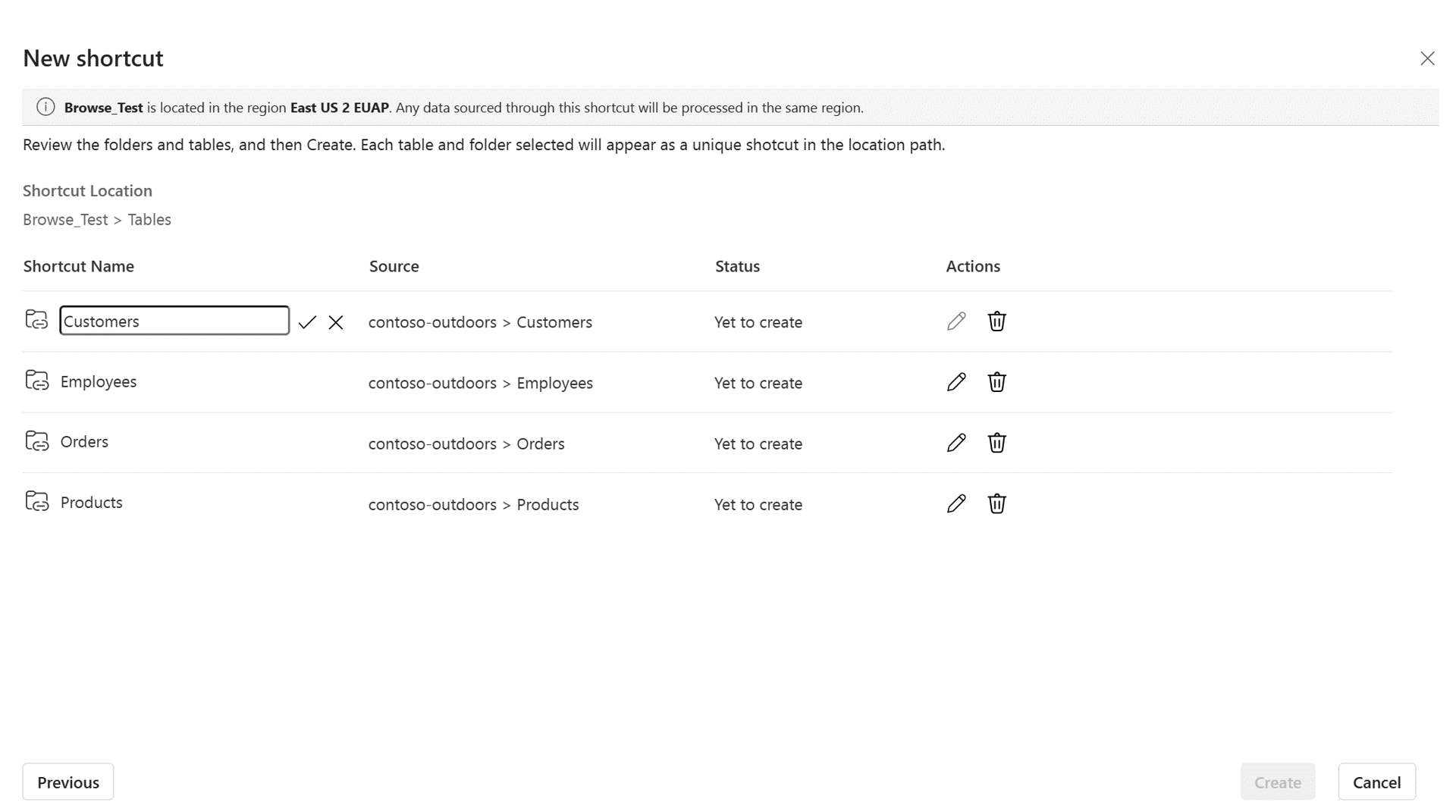Creare un collegamento a Google Cloud Storage (GCS)
Questo articolo illustra come creare un collegamento a Google Cloud Storage (GCS) all’interno di un lakehouse di Fabric.
Per le informazioni generali sui collegamenti, vedere Collegamenti di OneLake. Per creare collegamenti a livello di codice, vedere API REST per collegamenti a OneLake.
Prerequisiti
Se non si ha un lakehouse, crearne uno seguendo questa procedura: Creazione di un lakehouse con OneLake.
Assicurarsi che il bucket GCS scelto e l'utente soddisfino i requisiti di accesso e autorizzazione per i collegamenti GCS.
Creare un collegamento
Aprire un lakehouse.
Fare clic con il pulsante destro del mouse su una directory all'interno della visualizzazione Lake del lakehouse.
Selezionare Nuovo collegamento.
Selezionare un'origine
In Origini esterne, selezionare Google Cloud Storage.
Immettere le Impostazioni di connessione in base alla tabella seguente:
Campo Descrizione valore URL La stringa di connessione per il bucket GCS. Il nome del bucket è facoltativo. https://BucketName.storage.googleapis.comhttps://storage.googleapis.comConnessione I collegamenti definiti in precedenza per il percorso di archiviazione specificato vengono visualizzati nell'elenco a tendina. Se non esistono collegamenti, crearne uno nuovo. Creare nuovo collegamento Nome connessione Il nome della connessione definito dall’utente. Un nome per la connessione. Tipo di autenticazione Fabric usa chiavi Hash-based Message Authentication Code (HMAC) per accedere a Google Cloud Storage. Queste chiavi sono associate a un account utente o di servizio. L'account deve disporre dell'autorizzazione per accedere ai dati all'interno del bucket GCS. Se l'endpoint specifico del bucket è stato usato nell'URL di connessione, l'account deve avere le autorizzazioni storage.objects.getestorage.objects.list. Se l'endpoint globale è stato usato nell'URL di connessione, l'account deve avere l’autorizzazionestorage.buckets.list.Chiave HMAC ID di accesso La chiave di accesso associata a un account utente o di servizio. Per altre informazioni sulla creazione di chiavi HMAC, vedere Gestire le chiavi HMAC. La chiave di accesso. Segreto La chiave di accesso privata. La chiave privata. Selezionare Avanti.
Passare alla posizione di destinazione per il collegamento.
Se è stato usato l'endpoint globale nell'URL di collegamento, tutti i bucket disponibili compaiono nella vista di navigazione a sinistra. Se è stato usato un endpoint specifico del bucket nell'URL di collegamento, nella vista di navigazione compaiono solo il bucket specifico e il relativo contenuto.
Spostarsi nell'account di archiviazione selezionando una cartella o cliccando sulla freccia di espansione accanto a una cartella.
In questa visualizzazione è possibile selezionare una o più posizioni di destinazione del collegamento. Scegliere le posizioni di destinazione facendo clic sulla casella di controllo accanto a una cartella nella visualizzazione di spostamento a sinistra.
Selezionare Avanti
La pagina di revisione consente di verificare tutte le selezioni. Qui è possibile visualizzare ogni collegamento che verrà creato. Nella colonna azione è possibile fare clic sull'icona a forma di matita per modificare il nome del collegamento. È possibile fare clic sull'icona del cestino per eliminare il collegamento.
Selezionare Crea.
Il lakehouse si aggiorna automaticamente. Il collegamento viene visualizzato nel riquadro Esplora a sinistra.